In certe occasioni, potresti chiederti come trovare IMEI iPhone. L’IMEI (International Mobile Equipment Identity) è il codice univoco di 15 cifre che identifica il tuo dispositivo iOS. Può servirti per effettuare la verifica IMEI prima di acquistare un telefono usato, ma anche per valutare iPhone tramite il programma “Renew e Riciclo” di Apple. Non ha niente a che vedere né con il numero di serie di iPhone né con il MEID. Tuttavia, queste informazioni sono reperibili usando pressoché gli stessi metodi (a parte alcuni).
Nella guida di seguito, ti spiego unicamente cosa devi fare per individuare il codice IMEI dell’iPhone, anche se lo hai perso o te lo hanno rubato. Ti mostrerò quali sono le procedure più utilizzate per aiutarti a recuperare questa informazione. Allora non perdiamo altro tempo, iniziamo subito.
Come trovare IMEI iPhone
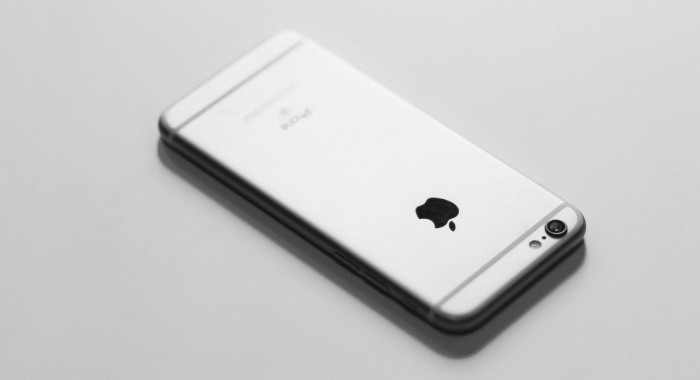
Quando ti chiedi come rintracciare l’IMEI dell’iPhone, potresti avere o meno il dispositivo iOS al tuo fianco. Se non è lì con te, spero che tu l’abbia lasciato in un posto sicuro. Ma anche se così non fosse, stai tranquillo, perché potremmo tentare ugualmente il suo recupero.
Comunque, in base alla situazioni in cui ti trovi, scegli ed applica una delle procedure di seguito per trovare IMEI iPhone. Se hai il telefono a portata di mano, hai l’imbarazzo della scelta. In caso contrario, devi andare dritto alla voce backup di Tunes.
Indice
- Codice universale
- Scocca di iPhone
- Scatola di iPhone
- Cassetto SIM
- Impostazioni di iOS
- iTunes
- Backup di iTunes
Codice universale
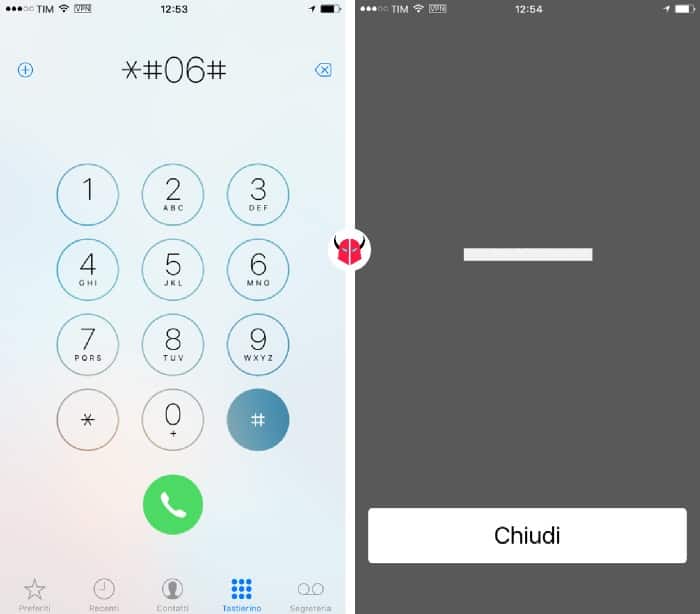
C’è un codice universale che risponde immediatamente alla domanda come trovare IMEI iPhone. Si tratta della combinazione *#06# da inserire nel tastierino del telefono.
Precisamente, devi aprire l’app Telefono, spostarti nella sezione Tastierino e digitare il codice *#06#. Apparirà così l’IMEI. Dopo averlo annotato, puoi premere Chiudi per tornare indietro. Ti ricordo che questo codice è valido anche per Android e qualsiasi altro telefono cellulare.
Scocca di iPhone
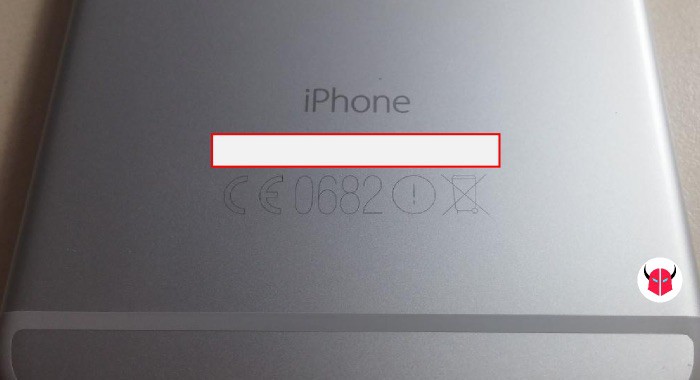
Se ti stai domandando come trovare IMEI iPhone, è probabile che tu non abbia controllato la sua scocca. Ebbene sì, alcuni modelli di iPhone, precisamente iPhone 6, iPhone 6 Plus, iPhone SE, iPhone 5, iPhone 5s e iPhone 5c, hanno l’IMEI inciso in fondo alla parte posteriore.
Dovresti vedere la scritta “IMEI: 123456789012345” vicino alla frase “Designed by Apple in California”.
Scatola di iPhone
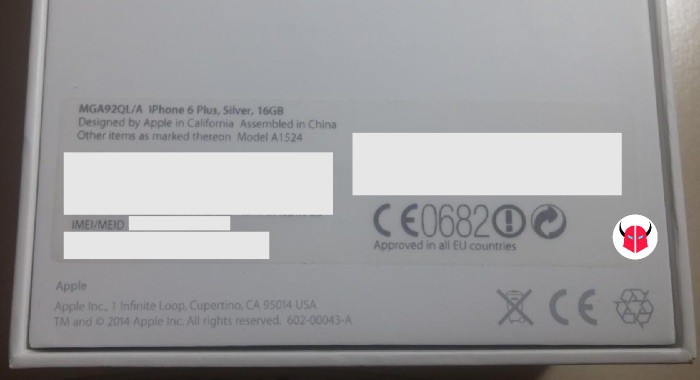
Se non sai dove recuperare l’IMEI del tuo iPhone, controlla la sua scatola. Dovresti visualizzare una serie di informazioni sull’etichetta che è appiccicata alla confezione. Tra queste, appunto, ci dovrebbe essere pure il codice IMEI.
Cassetto SIM

Un altro metodo che puoi utilizzare quando ti chiedi come trovare IMEI iPhone, è la lettura del cassetto SIM. Se il tuo iPhone non ha la nano SIM, il codice IMEI dovrebbe essere inciso sul carrello in cui apponi la scheda.
Nello specifico, i modelli su cui lo trovi sono iPhone 3G, iPhone 3GS, iPhone 4 (GSM) e iPhone 4s. Dall’uscita della nano SIM, invece, non è più stato scritto là sopra perché mancava spazio. Per togliere il cassetto SIM, devi usare l’attrezzo fornito da Apple oppure una graffetta.
Impostazioni di iOS
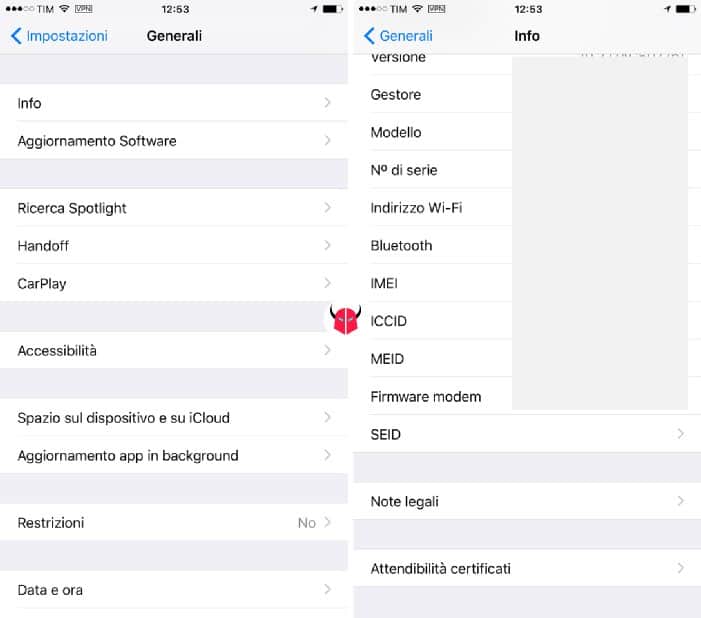
Se vuoi sapere come rintracciare IMEI iPhone e puoi accenderlo, potresti utilizzare le impostazioni di iOS.
Una volta che hai avviato il dispositivo, devi spostarti in Impostazioni > Generali e toccare Info. In quella sezione, trovi parecchie informazioni, tra cui l’IMEI.
iTunes
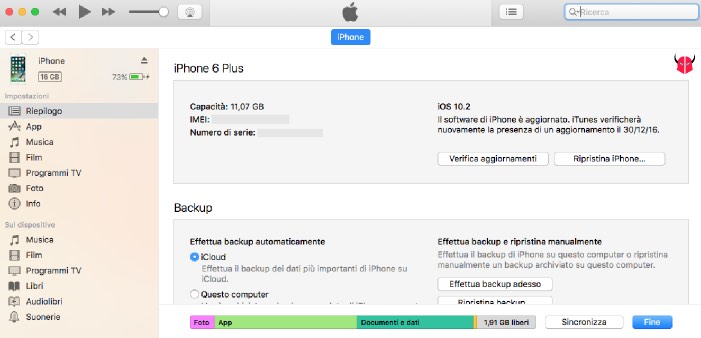
Se hai un computer a portata di mano e ti domandi come vedere l’IMEI iPhone, potresti utilizzare iTunes. Innanzitutto, devi collegare iPhone al PC o a iMac via USB. Poi, devi autorizzare il computer e selezionare Autorizza quando appare sullo schermo del telefono.
Fatto ciò, devi aprire iTunes, cliccare l’icona Dispositivo e attendere. Dopo pochi secondi, visualizzerai il pannello di controllo di iPhone. In quella schermata, devi cliccare due volte sulla voce Numero di telefono per far apparire l’IMEI.
Backup di iTunes
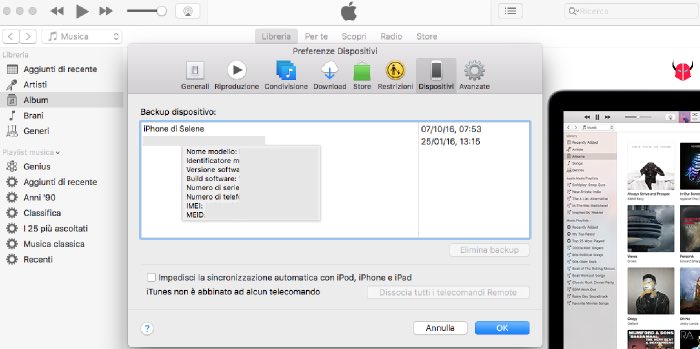
Quando ti domandi come trovare IMEI iPhone perché hai smarrito il telefono, te lo hanno rubato o semplicemente non lo hai portato con te, dovresti controllare il backup di iTunes. Dal momento dell’acquisto, è molto probabile che tu abbia effettuato almeno un backup di iPhone su iTunes.
Ebbene, se così fosse, potresti recuperare facilmente l’IMEI. Per fare ciò, in primo luogo devi aprire iTunes. Poi, se hai Mac, devi seguire il percorso iTunes > Preferenze > Dispositivi. Mentre se hai un PC con Windows, devi cliccare Modifica > Preferenze > Dispositivi.
In entrambi i casi, visualizzerai la lista dei backup. Devi trovare un backup collegato al tuo iPhone e posizionare il puntatore del mouse su di esso per far apparire una scheda informativa. Proprio lì, puoi trovare IMEI iPhone, il suo numero di serie e altri dati.
Per ulteriori informazioni sulla procedura, puoi leggere questa pagina del supporto Apple.